Udhëzimet me tekst elegant me reliev janë kudo, por ky është i përsosuri për fillestarët. Dëshironi një efekt teksti të stampuar me të vërtetë elegant? Kanë kaluar më shumë se 2 muaj nga tutoriali i fundit i Photoshop-it që kam postuar, por kam një lajm të shkëlqyeshëm për ju - jam kthyer në linjë me shumë gjëra të reja për t'ju treguar, kështu që qëndroni të sintonizuar për të gjitha tutat tona të ardhshme!
Sot, ne do të fillojmë me këtë efekt teksti të mrekullueshëm, dhe siç kërkojnë shumica e lexuesve, ne gjithashtu lëshojmë PSD-në për shkarkim për vetëm 1 dollarë. PSD është vetëm për qëllime mësimore; ju mund ta inkorporoni atë në një projekt për një klient, por nuk mund ta rishisni drejtpërdrejt këtë skedar.
Mjaft duke folur; le të fillojmë.
Photoshop me efekt teksti të stampuar


Hapi 1. Përgatitja e kanavacës së Photoshop-it.
Krijoni një skedar të ri Photoshop (Ctrl + N). Ne po përdorim këtu madhësinë 600*400, por si gjithmonë — e juaja mund të jetë shumë më e madhe nëse ju nevojitet.
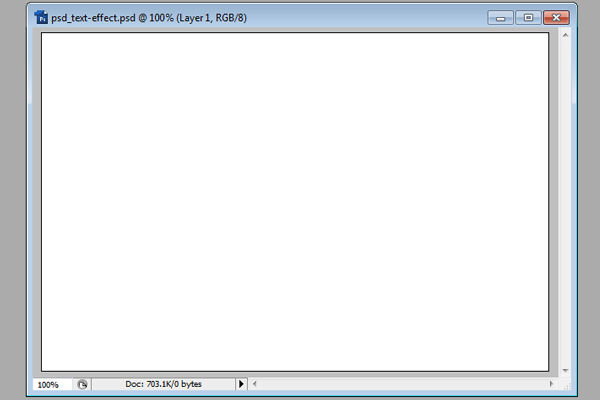
Duke përdorur mjetin Paint Bucket, mbushni kanavacën me ngjyrë gri-blu të errët — #535559.
Hapi 2. Zgjidhni fontin.
Unë jam një fans i madh i të gjitha shkronjave që janë përdorur dhe të famshëm në vitet '50, kështu që fonti im i preferuar i të gjitha kohërave me siguri do të jetë "Bello". Nuk është falas, por mund ta blini online. Ju lutemi vini re se fonti NUK do të përfshihet nëse blini skedarin PSD pasi ne nuk mund të shpërndajmë fontet komerciale. Pra, nëse keni fontin Bello, zgjidhni atë dhe shkruani fjalën tuaj me një shkronjë të madhe. Ne kemi përdorur 188pt këtu.

Hapi 3. Shtimi i stileve të shtresave.
Ndërsa shtresa juaj e tekstit është ende e zgjedhur, shkoni te Layer >> Layer Styles dhe aplikoni cilësimet e mëposhtme…
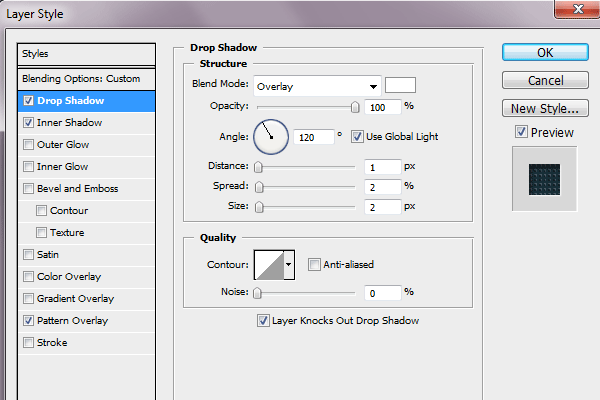
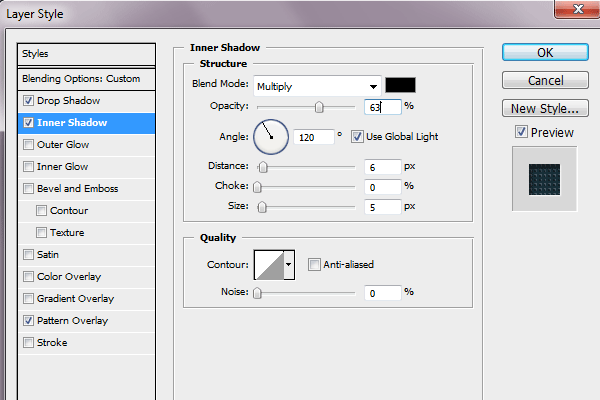
Tani tekstura e sfondit. Ne do të përdorim modelin që kemi krijuar vetë, dhe nëse blini skedarin PSD, ai tashmë do të përfshihet në stil.
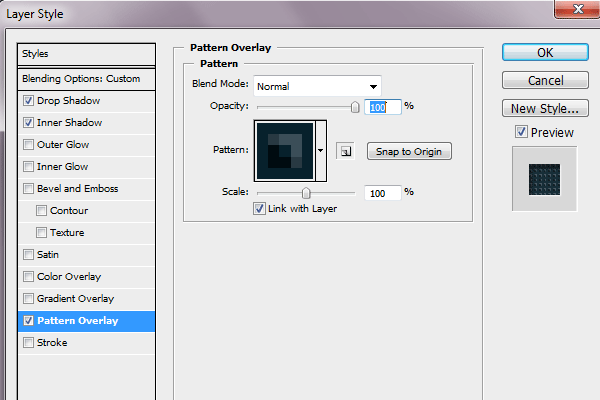
Së fundi, ne do të shtojmë një goditje 1px me një mbivendosje gradient për t'i dhënë tekstit më shumë thellësi.
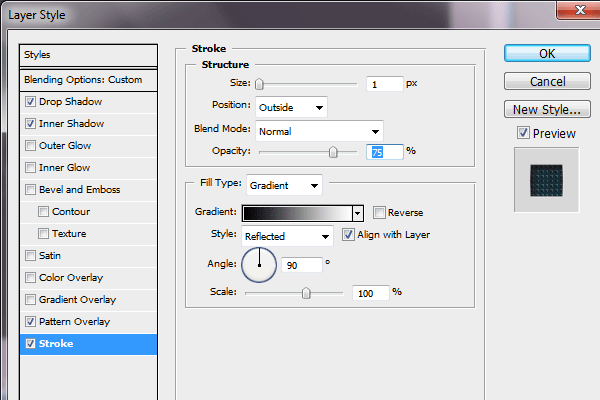
Kemi arritur deri këtu me të gjitha stilet e shtresave të aplikuara saktë. Nëse rezultati juaj ndryshon nga ai që shihni këtu, kthehuni dhe kontrolloni nëse të gjitha cilësimet për stilet e shtresave janë zbatuar saktë; deri tani eshte vetem pjesa teknike keshtu qe nuk duhet te kesh asnje problem.

Hapi 4. Shtimi i thellësisë në kanavac.
Është epoka e web 2.0 dhe të kesh një kanavacë të sheshtë mund të prishë çdo efekt, sado i bukur të jetë, kështu që nëse duam që produkti ynë të shfaqet, ai duhet të ketë një thellësi. Kjo është arsyeja pse ne nuk do të kthehemi në kanavacën bazë (nëse është e kyçur, klikoni dy herë mbi paletën e shtresave dhe shtypni OK për ta zhbllokuar). Shko tek Shtresa >> Stilet e Shtresave, dhe aplikoni cilësimet e mëposhtme:
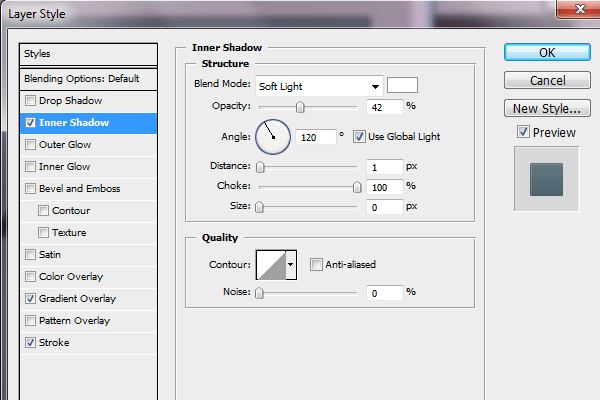
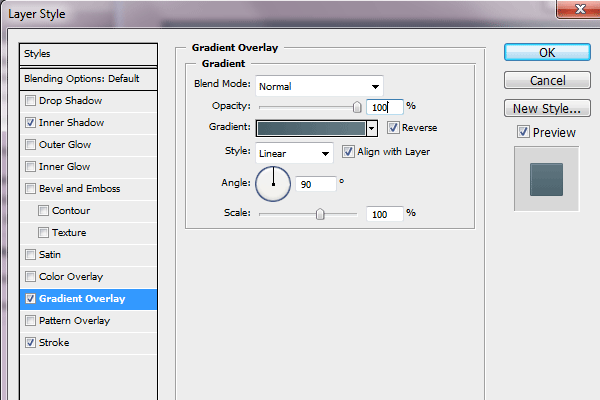
Për gradientin, përdorni ngjyrat e mëposhtme:
1. #667c85 si blu e hapur
2. #475e68 si blu e errët
Ja çfarë kemi marrë deri tani…

Hapi 5. Shtimi i shkëlqimit
Shtypni "Ctrl" dhe klikoni në shtresën e tekstit në paletën tuaj të shtresave të Photoshop. Kjo do të ngarkojë një përzgjedhje teksti.

Krijo një shtresë të re mbi të gjitha të tjerat. Duke përdorur mjetin gradient, nga e bardhë në transparente, vizatoni një vijë nga maja e tekstit deri në fund. Kjo do t'i shtojë lexuesit një gradient të butë por të dukshëm.
Duke përdorur mjetin eliptik lasso, vizatoni një rreth, siç mund ta shihni në foton më poshtë:

Shkoni tek Zgjidhni >> Inverse për të përmbysur përzgjedhjen dhe shtypni “delete” për të fshirë pjesën e mbetur të gradientit. Kjo do të lërë shkëlqimin vetëm në pjesën e sipërme të tekstit, si kjo:

Tani, për t'i dhënë një prekje të këndshme dhe të natyrshme, vendosni opacitetin e shtresës së shkëlqimit në "Mbivendosje" (ju lutemi shihni më poshtë):
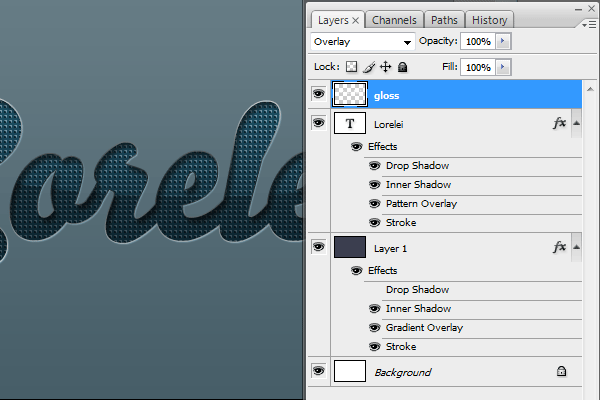
Hapi 6. Shtimi i shkëndijave
Hapi tjetër është shtimi i shkëndijave të ëmbla përreth tekstit. Kjo do t'i japë asaj një ndjenjë më të thellë, ëndërruese dhe elegante. Krijo një shtresë të re Photoshop mbi pjesën tjetër. Duke përdorur mjetin tuaj të furçës, zgjidhni furçën 27 pikselësh me një skaj të butë dhe duke përdorur ngjyrën e bardhë, shpërndani në mënyrë kaotike disa pika në skajet e tekstit.
Vendosni opacitetin e mbushjes së pikave në 70%. Kaloni nga modaliteti "Normal" në "mbivendosje".
KËSHILLË: aplikoni vetëm pikat ku vija e tekstit është e bardhë, kjo do të përmirësojë efektin e dritës.
Deri më tani, nëse i keni ndjekur hapat nga afër, duhet të keni marrë këtë:

Ne kemi shtuar edhe pak më shumë shkëlqim me furça të ndryshme, por sigurohuni që të mos e teproni sepse është më mirë të keni më pak shkëlqim dhe shumë.
Shpresoj se ju ka pëlqyer ky tutorial i Photoshop-it dhe sigurohuni që gjithashtu të kontrolloni mësimet tona të tjera të Photoshop-it dhe të regjistroheni në furnizim. Nëse dëshironi të mësoni më shpejt, ju lutemi blini skedarin PSD të tutorialit për vetëm 1.00 dollarë. Kur të përfundoni arkën, klikoni butonin "kthim te tregtari" - shkarkimi do të fillojë automatikisht. Nëse, për çfarëdo arsye, shkarkimi nuk ju ridrejtoi, ju lutemi lini një koment më poshtë ose na dërgoni email dhe ne do t'ju dërgojmë skedarin sa më shpejt që të jetë e mundur. Faleminderit!

Versioni i tekstit
Tutorial i përmirësuar: Krijimi i tekstit të ngulitur me një shkëlqim metalik në Photoshop
Përmbledhje
Ky tutorial do t'ju udhëheqë përmes procesit të krijimit të tekstit elegant me reliev me një efekt metalik shkëlqimi, i përsosur për logot, titujt ose artin dixhital. Ne do të përdorim stilet e shtresave, gradientët dhe opsionet e përzierjes për të arritur një pamje të sofistikuar.
Kërkesat
- Adobe Photoshop (do version i fundit do të funksionojë)
- Njohuri bazë për mjetet dhe ndërfaqen e Photoshop
Hapi 1: Vendosja e dokumentit tuaj
- Hapni Photoshop dhe krijoni një dokument të ri. Për përdorim në internet, mjafton një madhësi prej 800×600 piksele me rezolucion 72 dpi. Për printim, merrni parasysh një rezolucion më të lartë (të paktën 300 dpi).
- Plotësoni sfondin me një ngjyrë të errët ose gradient për të dalluar shkëlqimin metalik. Një blu ose e zezë e thellë funksionon mirë për këtë efekt.
Hapi 2: Krijimi i tekstit
- Zgjidhni mjetin e tekstit (T) dhe shkruani tekstin e dëshiruar. Zgjidhni një font të trashë ose të trashë për efektin më të mirë të stampuar. Fontet si Arial Black ose Impact janë zgjedhje të mira.
- Rregulloni madhësinë e shkronjave për t'iu përshtatur dizajnit tuaj. Për këtë tutorial, le të përdorim një madhësi fonti që mbush një pjesë të mirë të kanavacës, duke siguruar që detajet e embosave dhe efekteve të shkëlqimit të jenë të dukshme.
Hapi 3: Aplikimi i efektit të ngulitur
- Me shtresën e tekstit të zgjedhur, shkoni te paneli Layers dhe klikoni dy herë për të hapur kutinë e dialogut Layer Style.
- Zgjidhni "Bevel & Emboss" për të shtuar thellësi në tekstin tuaj. Përdorni këto cilësime për një pamje delikate dhe realiste të stampuar:
- Stili: Pjerrësia e brendshme
- Teknika: E qetë
- Thellësia: 100%
- Drejtimi: Lart
- Madhësia: 5 px (rregulloni në bazë të madhësisë së tekstit tuaj)
- Zbutje: 0 px
- Rregulloni hijezimin për të përmirësuar ndjesinë metalike. Vendosni këndin në 120° dhe lartësinë në 30°. Eksperimentoni me paracaktimet e Gloss Contour për të gjetur atë që plotëson dizajnin tuaj.
Hapi 4: Shtimi i shkëlqimit metalik
- Ende në kutinë e dialogut Layer Style, zgjidhni "Shkëlqimi i brendshëm" për një shkëlqim delikat të brendshëm. Zgjidhni një ngjyrë të hapur që përputhet me pamjen tuaj metalike të dëshiruar (argjend, ari, etj.). Vendosni modalitetin e përzierjes në ekran, Opacity në 75% dhe madhësinë në rreth 20 px.
- Shtoni një "Shkëlqim të jashtëm" për të krijuar përshtypjen e dritës që reflekton nga metali. Zgjidhni një ngjyrë të ngjashme si Inner Glow, vendosni modalitetin e përzierjes në ekran, Opacity në 50-75% dhe rregulloni madhësinë për të arritur një efekt të butë dhe rrezatues rreth tekstit tuaj.
Hapi 5: Përpunimi i strukturës metalike
- Për teksturë dhe realizëm të shtuar, klikoni në "Satin" në kutinë e dialogut Layer Style. Kjo i shton thellësi dhe kompleksitet përfundimit metalik. Përdorni këto cilësime:
- Mënyra e përzierjes: shumëzohet
- Perde: 20%
- Këndi: 19 °
- Distanca: 21 px
- Madhësia: 27 px
- Luaj me "Kontur" cilësimet nën Bevel & Emboss për nuanca shtesë të teksturës, duke rritur efektin e stampuar.
Hapi 6: Rregullimet përfundimtare
- Rregulloni mirë pamjen e përgjithshme duke rregulluar opacitetin e mbushjes së shtresës në 0%. Kjo do ta bëjë ngjyrën e tekstit të padukshme, duke lënë të dukshme vetëm stilet e shtresave për një efekt më të theksuar metalik dhe të stampuar.
- Nëse dëshironi, shtoni një shtresë sfondi me një gradient ose model që plotëson tekstin tuaj metalik për të përfunduar dizajnin.
Përfundim
Tani keni krijuar një pjesë teksti që jo vetëm që del jashtë ekranit me efektin e tij të stampuar, por gjithashtu shkëlqen me një shkëlqim të sofistikuar metalik. Kjo teknikë mund të përshtatet dhe modifikohet me ngjyra, tekstura dhe stile të ndryshme shtresash për t'iu përshtatur projekteve të ndryshme të projektimit.
Eksperimentimi me cilësimet dhe përfshirja e elementeve shtesë si xixat ose teksturat e sfondit mund të personalizojë më tej krijimin tuaj. Stilet e shtresave të Photoshop-it janë një mjet i fuqishëm për t'i dhënë jetë tekstit dhe zotërimi i tyre mund të përmirësojë ndjeshëm aftësitë tuaja të dizajnit.



[...] Ky postim u përmend në Twitter nga Design Sauce, LoreleiWeb. LoreleiWeb tha: Tekst me reliev të dizajnuar elegant me shkëlqim metalik http://goo.gl/fb/ukgZB [...]
Faleminderit për shpjegimin e detajuar. Është vërtet e dobishme.
Tut i madh! Faleminderit shumë.
W0W, tutorial i mrekullueshëm, faleminderit Lorelei! Ju jeni MADHE!
e mahnitshme! ndoshta më e mira dhe më e dobishme në këtë faqe. Mësova shumë gjëra në këtë.
Faleminderit për këtë postim. Efektet e përdorura do të jenë shumë të dobishme për gjëra të tilla si dizajni i logos kur dua që diçka të dallohet në një faqe.
[…] Tekst i ngulitur me shkëlqim metalik […]
Me ndihmon shume.. 😀
Faleminderit
[...] Për më tepër, […]
Kodi promovues i kuponit Bluehost
Postim shumë i mirë në blog! Unë kam qenë i fshehur në faqen tuaj për një kohë të gjatë, por thjesht doja t'ju bëja të ditur se më pëlqejnë postimet tuaja.
[…] 59. efekt teksti i stampuar […]
[…] Tekst i ngulitur me shkëlqim metalik […]
hej alan 😉 më telefono, 928-444-6405
U përpoqa të blija tutin por faqja nuk mund të ngarkohej 🙁
U përpoqa të blija tutin por faqja nuk mund të ngarkohej 🙁
Amazin!
Punoi perfekt! Këtu është përpjekja ime: http://habbocustoms.com/uploads/1326676835zTriick2.png
[…] Dizajnoni tekst të ngulitur elegant me shkëlqim metalik […]
[…] 7. Tekst i ngulitur elegant i projektuar me shkëlqim metalik […]
[…] 3) Dizajnoni një efekt të këndshëm teksti të ndritshëm […]
[…] Tekst elegant i ngulitur […]
[...] Tekst i projektuar elegant me reliev me shkëlqim metalik | Lorelei Web Design ka kaluar më shumë se 2 muaj që nga tutoriali i fundit i photoshop-it që kisha postuar, por kam një lajm të shkëlqyeshëm për ju - jam kthyer në internet me shumë gjëra të reja për t'ju treguar, kështu që qëndroni të sintonizuar për të gjitha tutorialet tona të ardhshme! Sot, ne do të fillojmë me këtë efekt teksti të këndshëm dhe të bukur, dhe siç kërkojnë shumica e lexuesve, ne lëshojmë gjithashtu psd për shkarkim, për vetëm 1 dollarë. PSD është vetëm për qëllime mësimore, ju mund ta përfshini atë në një projekt për një klient, por nuk mund ta rishisni drejtpërdrejt këtë skedar. […]
[…] Tekst i ngulitur me shkëlqim metalik […]
[…] 3. Tekst me reliev të dizajnuar elegant me shkëlqim metalik […]
[...] https://loreleiwebdesign.com/2010/08/31/designed-stylish-embossed-text-with-metallic-glow/ [...]
Hmm duket sikur faqja juaj e internetit hëngri komentin tim të parë (ishte
jashtëzakonisht e gjatë) kështu që mendoj se thjesht do ta përmbledh atë që kam shkruar dhe do të them, po e shijoj plotësisht blogun tuaj. Edhe unë jam një shkrimtar aspirues në blog, por jam ende i ri në gjithçka. A keni ndonjë këshillë për shkrimtarët fillestarë të blogut? Unë sinqerisht do ta vlerësoja.
[…] Krijoni efektin e gruas së bukur në Photoshop58. Krijo Skenën Futuristike Berserker duke përdorur teknika 3D59. efekt teksti i stampuar60. Si të krijoni një Dizajn të Konceptit të Engjëllit të Vdekjes në Photoshop61. Efekti i tekstit të dizajnit të lëkurës62. Krijo një […]
[…] Dizajnoni një tutorial Nice Shining Text Effect këtu. […]
[...] Tutorial falas për tipografinë Photoshop […]
[…] Lidhja e tutorialit […]
[…] Lidhja e tutorialit në krye ↑ […]
[…] Tekst i ngulitur elegant i dizajnuar me shkëlqim metalik […]
[…] Përmes | loreleiwebdesign.com […]
[…] Tekst elegant i ngulitur […]
[...] Një efekt teksti për realizimin e faqes LORELEI WEBDIZAJN […]
[…] Tekst i ngulitur me shkëlqim metalik […]
[…] Tekst i ngulitur me shkëlqim metalik […]
[...] Renditja e tekstit me reliev elegant është paksa një formë arti më vete dhe ky tutorial ofron hapa të shkëlqyer për ta bërë tekstin tuaj të duket si duhet. […]
[…] Tekst elegant i ngulitur […]
[…] Shikoni tutorialin […]
[…] Tekst i ngulitur me shkëlqim metalik […]
[…] Tekst i ngulitur elegant i dizajnuar me shkëlqim metalik […]
[…] Tekst i ngulitur elegant i dizajnuar me shkëlqim metalik […]
[…] Tekst elegant i ngulitur […]
Amazing do ta provojë, blini ndjekës të vërtetë të spotify dhe shpjeguar shumë mirë,
blej ndjekës në instagram
[…] Tekst elegant i ngulitur […]
ky postim origjinal ishte 8 vjet më parë, a është ende në dispozicion për shkarkim? Më pëlqen shumë mbivendosja e modelit që keni ndërtuar
[…] Tekst i ngulitur elegant i dizajnuar me shkëlqim metalik […]
[...] Teksti i stilit të tekstit për metalin e tekstit […]
[…] Tekst i ngulitur me shkëlqim metalik […]
[...] Shënime dombornyomott përmbledhëse të femrës […]
[…] Tekst i ngulitur elegant i dizajnuar me shkëlqim metalik […]
Ky është me të vërtetë një tutorial i mrekullueshëm për mua. Mësoj shumë nga ky blog. Shumë faleminderit për ndarjen me ne.
Me ndihmon shume..
Faleminderit shoku..
E mrekullueshme do ta provoj!!!
Shumë faleminderit për ndarjen me ne. Tekst elegant me reliev për shpjegimin e detajuar. Koleksion i mirë dhe i veçantë. Unë thjesht po gjej diçka të tillë.
Postim jashtëzakonisht i madh në ditar në internet! Unë kam qenë një endacak në vendndodhjen tuaj për një kohë të gjatë, por duhej të të njoftoja se më pëlqen postimi yt